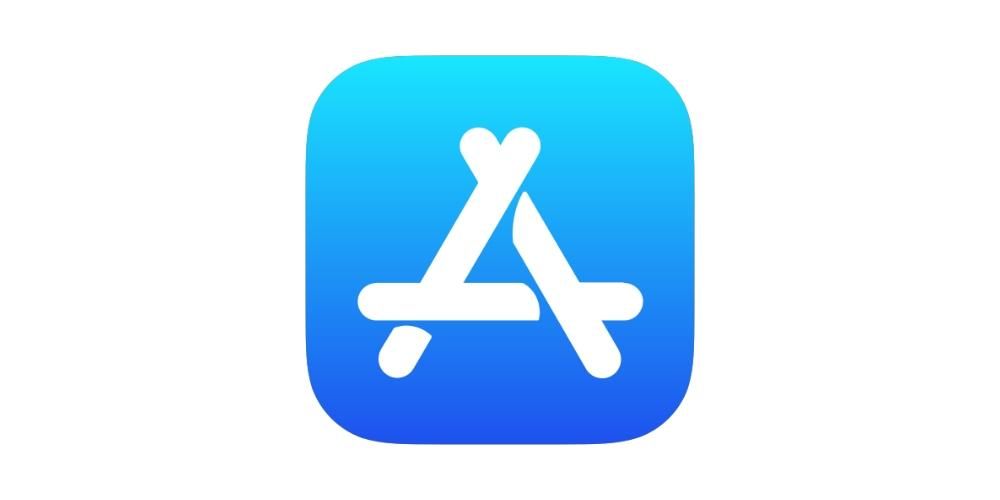Na co dzień wiele aplikacji jest używanych na Macu, jednak działanie czasami nie jest idealne, a w jego działaniu można znaleźć pewne istotne problemy. Najbardziej typowe jest to, że aplikacje są przechwytywane lub zamrażane i nie można ich zamknąć. W tym artykule dowiesz się, jak łatwo je zamknąć.
Dlaczego aplikacje się zacinają?
Jak wspomnieliśmy wcześniej, macOS to system, który podobnie jak inne nie jest doskonały. Ale poza samym systemem można również znaleźć słaba kompatybilność niektórych aplikacji. Na początku, gdy te aplikacje działają słabo, możesz zobaczyć, jak całkowicie spowalniają, a na końcu może to spowodować całkowitą awarię określonej aplikacji, wpływając na ogólną stabilność systemu. Ale jednym z głównych pytań, które mogą ci się przyjrzeć, jest to, dlaczego tak się dzieje. Analizujemy to w kolejnych sekcjach.
przeciążenie procesora
Jednym z głównych punktów, które należy wziąć pod uwagę, jest procesor komputera. Może się zdarzyć, że konkretna aplikacja wymaga dużej mocy obliczeniowej, a to ostatecznie oznacza, że generuje duże obciążenie dla urządzenia. Problem pojawia się w tym przypadku, gdy istnieje wiele aplikacji, które są otwarte i zużywają dużą ilość zasobów. Może się zdarzyć, na przykład, że masz otwartą grę, która ma dość potężną grafikę, a także aplikację, która działa jako edytor wideo.

W takich przypadkach, jeśli masz procesor, który działa w ograniczony sposób i nie jest zbyt wydajny, będziesz miał poważny problem. Fizycznie nie będzie możliwe uruchamianie programów wymagających większej mocy niż jest to możliwe. Dlatego zostaje całkowicie sparaliżowany bez aktywacji , a na końcu będziesz musiał wymusić zakończenie programu. Wynika to z faktu, że w większości przypadków nawet tradycyjne zamknięcie programu jest trudne, gdyż w żaden sposób nie reaguje.
Słaba optymalizacja programisty
Faktem jest, że programiści czasami wypuszczają aplikacje, które nie są zoptymalizowane. Oznacza to, że pracując nad rozwojem, nie pracowali nad tym, aby działały poprawnie z określoną wersją systemu macOS lub po prostu znajdowały się w bardzo wczesna wersja ma kilka błędów . Oczywiście jest to coś, czym komputer nie jest w stanie zarządzać, ponieważ czasami błędy mogą doprowadzić do upadku ogólnego sprzętu. Bardzo ważne jest, aby zawsze mieć dobrą optymalizację w aplikacjach, aby działały płynnie.
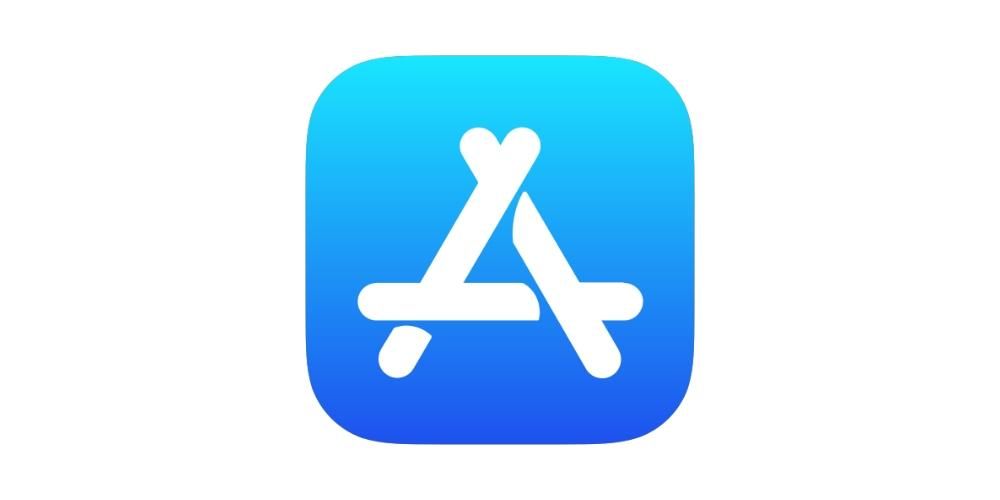
W tym przypadku w końcu doczekamy się kilku aplikacji, które podczas działania w macOS będą cierpieć z powodu licznych problemów. To jest coś, co zawsze można wykryć, przeszukując Internet, zwłaszcza na forach, a także w sieciach społecznościowych. Aby w końcu go rozwiązać, będziesz musiał poczekać na aktualizację, którą publikuje programista, rozwiązując wszystkie te problemy. Zalecamy również wybór pobieraj aplikacje z App Store, które mają różne filtry aby tego szczególnie uniknąć.
Niezgodność aplikacji
Pamiętaj, że wszystkie aplikacje mają określone wymagania, aby można było ich używać na Macu.Najważniejsze jest posiadany sprzęt, a także wersja systemu operacyjnego. Jest to coś naprawdę istotnego, ponieważ jeśli nie jest kompatybilny, wiele programów zostanie zamrożonych podczas codziennego używania. Wreszcie, co zostanie osiągnięte, to: trudno zamknąć tradycyjnymi procedurami . W końcu będziesz zmuszony wymusić zamknięcie aplikacji.
Aby tego uniknąć, zawsze będziesz musiał uważnie przeczytać wszystkie wymagania opisane przez programistów. Prawdą jest, że a priori, gdy aplikacja nie jest kompatybilna, nie będzie mogła się poprawnie zainstalować. Ale faktem jest, że istnieje wiele metod umożliwiających instalowanie plików wykonywalnych, których a priori nie można zainstalować ze względu na proponowane wymagania.
Kroki, aby wymusić zamknięcie aplikacji
W przypadku, gdy w końcu masz aplikację, która przestaje odpowiadać i nie będzie w stanie normalnie się zamknąć, będziesz musiał użyć funkcji Force Quit. Z góry przypominamy, że aby normalnie zamknąć aplikację, wystarczy nacisnąć przycisk Zakończ w menu aplikacji znajdującym się na pasku menu. Ale możesz również użyć kombinacja Polecenie + Q . Ale jak mówimy, nie zawsze będzie działać poprawnie.
W takiej sytuacji będziesz musiał wybrać wymuszenie zamknięcia, klikając kombinacja klawiszy Opcja + Command + Escape. Można powiedzieć, że jest to pecetowy odpowiednik klasycznego Control + Alt + Delete. Po naciśnięciu tej kombinacji w końcu będziesz mieć aplikację o nazwie Force Quit z serią aplikacji, które teoretycznie działają w tym momencie. Po prostu musisz kliknąć daną aplikację, która przestała działać, i kliknąć wymuszać wyjście w prawym dolnym rogu.
Pamiętaj, że w takich przypadkach będziesz nawet w stanie wymuś zamknięcie Findera jeśli przestanie odpowiadać. To może być dość ciekawe, ale zawsze może się zdarzyć, że system ulegnie awarii w ten sposób, aby automatycznie ponownie uruchomić Findera.
Co zrobić, jeśli się nie zamknie
Jak to logiczne, w niektórych przypadkach będzie można przedstawić problem polegający na tym, że nie można wymusić zamknięcia aplikacji. Ale w tym przypadku istnieją pewne procedury, o których zawsze należy pamiętać, jeśli nie będziesz w stanie prawidłowo wyjść. Pierwszym rozwiązaniem przedstawionym w tych przypadkach jest ponowne uruchomienie systemu operacyjnego. Bez wątpienia jest to najwłaściwszy sposób na zamknięcie wszystkich otwartych i zamrożonych procesów. W takim przypadku uwzględnione są zarówno aplikacje, jak i inne procesy, które są drugorzędne i mogą generować różne konflikty.
Po drugie, jeśli aplikacja się nie zamyka, ale reszta systemu działa normalnie, będziesz musiał wybrać odinstaluj daną aplikację. To jest coś całkowicie radykalnego, ale w końcu jest to świetne rozwiązanie dla tych aplikacji, które nie działają poprawnie i nie chcesz restartować, aby nie stracić innej pracy, którą masz w danym momencie aktywną.